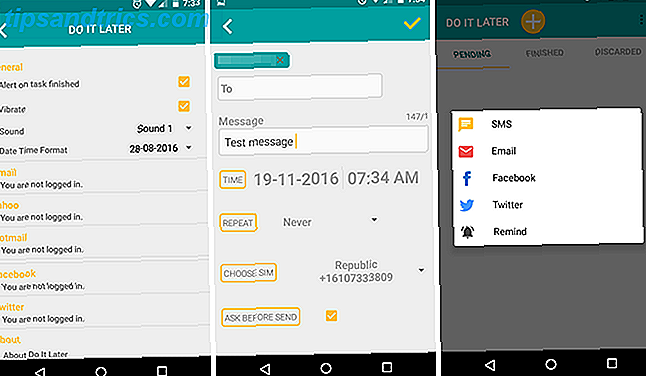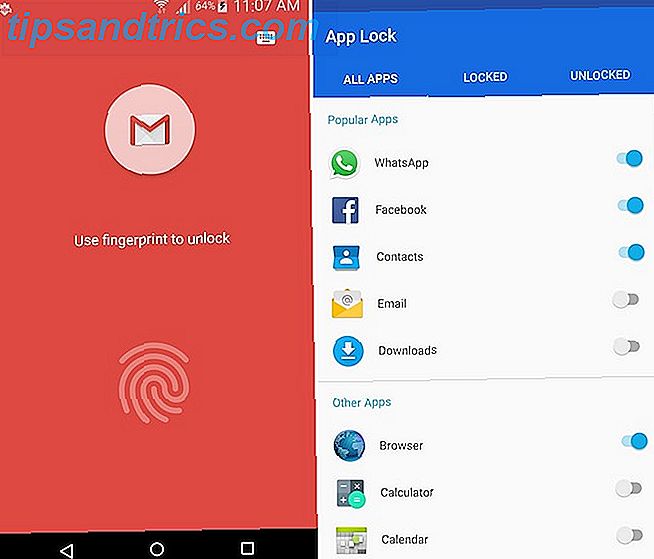Så du har købt dig et Philips Hue starter kit. Philips Hue Starter Kit Review og Giveaway Philips Hue Starter Kit Review og Giveaway Markedet er oversvømmet af løg med wifi, alle med deres egen dumme mobil app, som du har brug for at lade være med at vende dem på. Er farven anderledes? Vi finder ud af. Læs mere, måske installeret nogle fantastiske Hue apps 8 Fabelagtige Apps til Philips Hue Lights 8 Fabelagtige Apps til Philips Hue Lights Philips Hue-systemet har sin egen app, men hvorfor afregne for standard når der er så mange køligere muligheder derude? Disse 8 apps giver dig fantastiske muligheder for nogle virkelig coole effekter. Læs mere, og indstil Hue stemme kommandoer Bedste Amazon Alexa Voice Commands for Phillips Hue Bedste Amazon Alexa Voice Commands for Phillips Hue Tag dit Philips Hue belysningssystem til næste niveau med disse nemme at bruge stemmekommandoer til Amazon Alexa. Læs mere med en Amazon Echo Amazon Echo Review og Giveaway Amazon Echo Review og Giveaway Amazon's Echo tilbyder en unik integration mellem stemmegenkendelse, personlig assistent, hjemmeautomatiseringskontrol og lydafspilningsfunktioner til 179, 99 dollar. Ekkoet bryder ind i ny jord eller kan du gøre det bedre andetsteds? Læs mere . Hvad er næste?
Konfiguration af hjemmeautomatisering er overraskende nemt med Hue, og selve appen giver dig mulighed for at konfigurere simple automatiseringer. I dag vil jeg vise dig nogle af de bedste hjemmeautomatiseringer, du kan konfigurere lige nu!
Hvad du har brug for
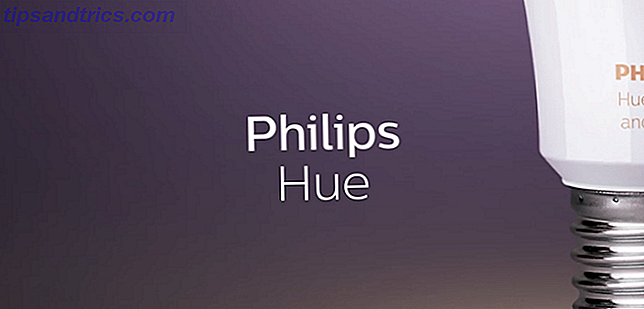
Du skal bruge nogle smarte pærer til at komme i gang med Hue-automatisering. Hue hvid og farve ambiance starter kit er det nemmeste sted at starte, men mange Hue alternative pærer vil også fungere lige så godt (selv om opsætningen trin kan være forskellige).
Philips Hue Hvid og Farve Ambiance A19 60W Equivalent LED Smart Bulb Starter Kit (4 A19 Pærer og 1 Hub Kompatibel med Amazon Alexa Apple HomeKit og Google Assistant) Philips Hue Hvid og Farve Ambiance A19 60W Equivalent LED Smart Bulb Starter Kit (4 A19 Pærer og 1 Hub Kompatibel med Amazon Alexa Apple HomeKit og Google Assistant) Køb nu På Amazon $ 170.00
Du skal også bruge en smartphone, men du har sandsynligvis allerede en af dem, ikke?
Det er alt hvad du behøver for det store flertal af disse hjemmeautomatiseringsevner. Jeg viser dig hvordan du aktiverer alle disse automatiseringer på en Android-telefon, så nogle af disse trin kan være forskellige, hvis du bruger en iPhone eller iPad.
1. Automatisering af en Wake Up Routine Med Philips Hue
Lad os begynde at gøre det enkle for vores første automatisering. Hue-appen (Android, iOS) kan tænde dine lys på et bestemt tidspunkt hver morgen eller endda en anden tid hver dag.
Du kan konfigurere pærer til at falme forsigtigt ind, som kan fungere som et pseudo-solopgang vækkeur, selv om du altid kan lave din egen solopgang alarm Arduino Night Light og Solopgang Alarm Projekt Arduino Night Light og Sunrise Alarm Project I dag vil vi lave en solopgang vækkeur, som forsigtigt og langsomt vil vække dig uden at ty til en offensiv støjdannende maskine. Læs mere, hvis du vil have lidt mere kontrol.
Inden for Hue-appen skal du trykke på rutineknappen ; det er kloksymbolet i øverste navigationslinje.
Tryk på knappen Wake up og derefter på knappen Tilføj ny nederst til højre. I denne nye skærm bliver du præsenteret med flere muligheder. Du kan indstille alarmtiden og tildele det et navn. Du kan også vælge hvilke dage, der skal have denne alarm gentaget, ligesom din almindelige mobil vækkeur.

Hvis du vælger Fade in, kan du konfigurere, hvor længe lysene tager for at falme ind (for en mild opvågning), selvom dine muligheder er mærkeligt begrænset til 10, 20 eller 30 minutter. Der er ingen mulighed for at deaktivere denne fade i, og få dine lys øjeblikkeligt tændt. Du bliver nødt til at klare det nu.
Den endelige mulighed, kaldet Hvor, giver dig mulighed for at vælge op til fire værelser, der svarer til denne alarm. Du kan vælge hele huset, hvis du foretrækker det. Når du har valgt et værelse, kan Room-navnet under Hvor du kan tilføje eller fjerne bestemte pærer fra alarmen.

Når du er konfigureret, skal du vælge Gem øverst til højre, og du er færdig.
Når du har konfigureret mindst en alarm, viser Wake Up- siden nu alle tilgængelige alarmer. Tryk på en alarm for at ændre den, eller skift til tænd / sluk-knappen til højre for at aktivere eller deaktivere den. Du kan slette alarmer fra redigeringssiden.

Ved at bruge dagvælgeren kan du oprette forskellige lysalarmer til forskellige dage. For eksempel har jeg en 6am alarm opsætning til hverdage, men min weekend alarm tænder lysene kl 7:10.
2. Automatisering af en "gå i dvale" rutine med Philips Hue
Nu hvor du har automatiseret dine morgener, er det tid til at automatisere din sengtid.

På siden Rutiner skal du vælge knappen Gå til søvn . Denne side er næsten identisk med opvågningssiden, og du kan konfigurere lys, tid og navn.
Nøglen forskellen her er, at i stedet for at falme i varighed, får du en falsk ud varighed. Dine fire muligheder her er 15, 30, 45 eller 60 minutter. Det er ikke muligt at slukke lysene øjeblikkeligt fra denne rutine.

For eksempel, hvis du indstiller en søvn rutine tid på 10:00, og en falme ud tid på 30 minutter, vil dine lys forsvinder langsomt klokken 22:00, indtil de er helt slukket kl. Dine lamper skal tændes, før denne rutine begynder, for at fade out automatiseringen skal finde sted.
3. Automatiske alternative rutiner med Philips Hue
Er du forvirret af den tilsyneladende tilfældige falsk varighed af vævning og søvn rutiner? Frygt ikke, for der er en simpel løsning!

På siden Andre rutiner kan du konfigurere en helt tilpasset alarm eller rutine.
Tryk på knappen Tilføj ny nederst til højre, og vælg Til en bestemt tid . Denne side giver dig mulighed for at konfigurere din brugerdefinerede rutine. Næsten alle parametrene fra de to foregående rutiner er tilgængelige her, selvom du er i stand til at vælge en fade i eller fade ud varigheden fra øjeblikkelig til 30 minutter.

Hvis du trykker på knappen for tilfældige tider, justeres start og stop tid for din rutine. Du kan også vælge en bestemt farve eller scene, når du vælger et værelse.
Hvis du leder tilbage til siden Andre rutiner, og tryk derefter på knappen Tilføj ny nederst til højre, kan du vælge Ved solnedgang eller ved solopgang . Disse sider giver dig mulighed for at planlægge dine lys for at tænde eller slukke afhængigt af solopgang eller solnedgang. Du kan vælge rum, dag og fadevarighed, men den specifikke solopgang eller solnedgangstid hver dag bestemmer den tid, denne rutine aktiverer.

Denne solbaserede tidsplan kræver dog din telefon placering.
4. Automatisering af Philips Hue Timers

Når du er sikker på disse grundlæggende rutiner, er timere en anden god måde at automatisere dit liv på. På siden Rutiner skal du vælge Timere og derefter Tilføj ny knappen nederst til højre.
Vælg et navn og en varighed, og vælg derefter et værelse under Hvad skal ske . Når du har valgt dit værelse navn nederst på timersiden, kan du vælge en scene eller lysopskrift sammen med forskellige effekter som blinker lysene, slukker dem eller vender tilbage til den sidste lystilstand.

5. Automatisering af Philips Hue Sensors

Efter at have masteret de grundlæggende automatiseringsopgaver med Hue-appen, er det på tide at udbrede tilstedeværelsesfølelsen med Hue bevægelsesføleren.
Philips Hue Motion Sensor Smart (Installation-Free Exclusive Lights) Hvid Philips Hue Motion Sensor Smart (Installation-Free Exclusive Lights) Hvid Køb Nu På Amazon $ 39.99
Pris omkring $ 40, denne lille sensor forbinder trådløst til din Hue setup. Du kan aktivere det fra siden Tilbehørsopsætning på skærmen Indstillinger .
Når du er aktiveret, kan du konfigurere flere automatiseringer baseret på en hvilken som helst bevægelse, der er registreret. Ikke kun kan du aktivere eller deaktivere lys eller scener, når der registreres bevægelse, men også når der ikke registreres bevægelse i en periode. Du kan f.eks. Dæmpe lysene, hvis sensoren ikke registrerer bevægelse efter fem minutter og derefter slukke dem helt efter 10 minutter.

Du kan justere sensorens følsomhed, så ting som fluer eller kæledyr vil ikke udløse det, og forskellige handlinger kan opsættes afhængigt af tidspunktet på dagen. En populær automatisering er at tænde lysene meget lavt, hvis sensoren registrerer bevægelse om natten.
Endelig kan du justere dagslysfølsomheden . Der er ikke behov for at tænde dine lys, hvis rummet allerede er lyst nok.
6. Creative Philips Hue Automations With IFTTT
Det er ingen hemmelighed, at vi er store fans af IFTTT her på MakeUseOf. Denne pæne lille service gør det muligt for alle dine yndlingsprogrammer og enheder at tale med hinanden.
IFTTT kan naturligvis automatisere Hue som reaktion på et stort udvalg af arrangementer. Her er fem af vores favoritter:
- Tilfældige farver hver time: Denne opskrift ændrer dine pærer til en anden tilfældig farve hver time.
- Regn afsløring: Vil du vide, om du skal tage et frakke? Dine lys bliver blå, hvis der er regn i dit område.
- Lys op dørklokken: Denne enkle IFTTT-automatisering blinker dine lys, når dørklokken ringer.
- Farvefarve: Denne flotte opskrift ændrer din pærefarver, når du sender en tekst til dit IFTTT-nummer.
- Farve via e-mail: Når du får en email fra den særlige person, blinker alle dine lys.
Nu hvor du ved alt, er der at vide om at automatisere Philips Hue, er alt det, der er tilbage at gøre, at slå dem på!
Du kan skabe rutiner for næsten alt: rødt når det er tid til at begynde at vaske op, blåt til dine børns sengetid, en to minutters timer til børstning af tænderne. Mulighederne er næsten uendelige.
Hvad er din favorit Philips Hue smart hjemmeautomatisering? Lad os vide i kommentarerne nedenfor!